Photoshop设计【倾城】艺术字
1、AI新建文件尺寸:1200x840,【矩形工具】大小:1200x840,描边:无,填充:黑—矩形与画布从合—【ctrl+2锁定。

2、【文字工具】输入:繁体的倾城—【钢笔工具】勾出【倾城】草图—【直接选择工具】对笔画进行微调—选【倾】字里三横线—【对齐工具】—【垂直均匀分布】;
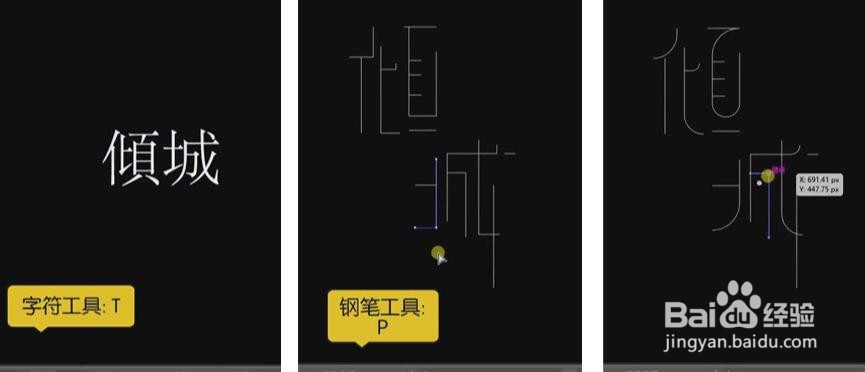
3、将字体里直角转换圆角—【字体】描边:16pt—笔画微调;
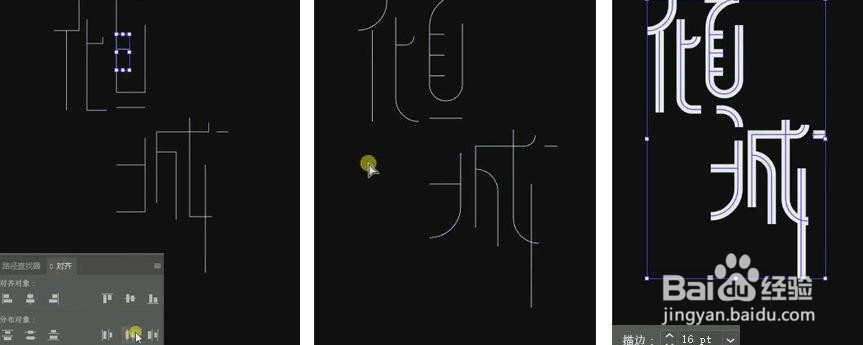
4、【选择工具】选中所以笔画—【Ctrl+G】编组—【矩形工具】画矩形框—描边:红色—【钢笔工具】特定地方加锚点;
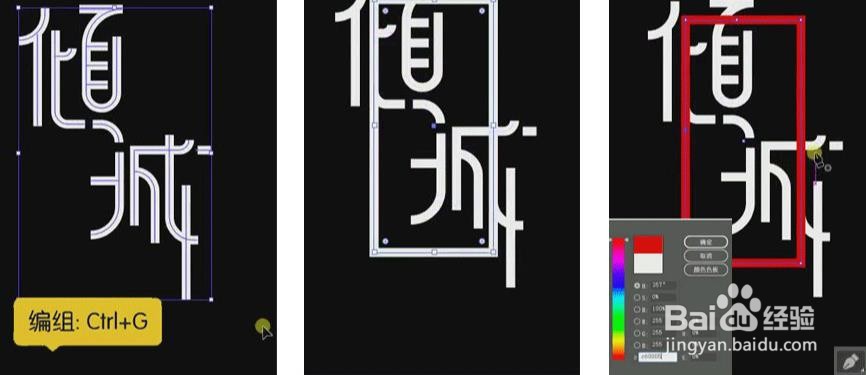
5、矩形框与字体重叠地方删除—矩形框扩展—画16x63的矩形—将矩形放置矩形框被截断的端口—填充色设置为渐变—渐变属性:黑色100%透明度-黑色0%透明度 ;
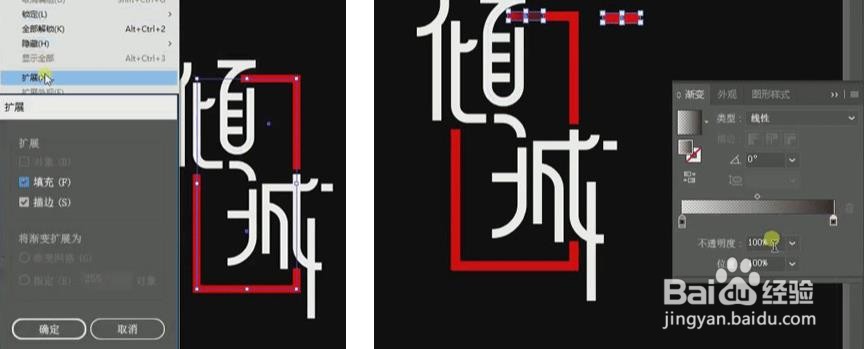
6、复制3份—在另外三个端口做类似处理—矩形框和阴影部分全部选中—【Ctrl+G】编组—置入【山体】素材—拖入到合适位置;

7、点击字体和矩形框排列置于顶层 —输入【倾城】的英文,—【英文字体】红色,字体:微软雅黑,bald;
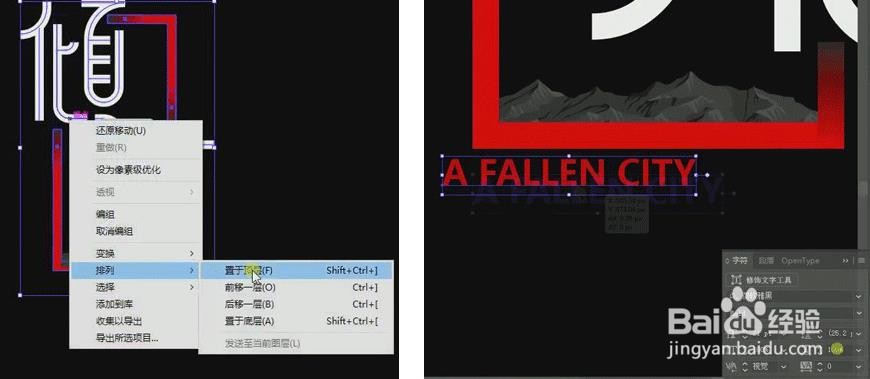
8、输入歌手名字—【汉字】颜色:灰, 字体大小间距调整—英文和中文位置微调—删除作为参考的【字体】—设计完成。

9、效果完成如下。

声明:本网站引用、摘录或转载内容仅供网站访问者交流或参考,不代表本站立场,如存在版权或非法内容,请联系站长删除,联系邮箱:site.kefu@qq.com。
阅读量:27
阅读量:162
阅读量:133
阅读量:69
阅读量:105